Ứng dụng Android Auto đang bắt đầu được sử dụng nhiều Là một trung tâm đa phương tiện, nó phù hợp khi lái xe với phương tiện của bạn. Thông qua đó, bạn có thể sử dụng các ứng dụng như Google Maps, Waze, Spotify, YouTube và nhiều ứng dụng khác có sẵn theo mặc định.
Một trong những điều mà chúng tôi có thể lấy ví dụ là đồng bộ hóa thư viện YouTube Music trong Android Auto, để đưa danh sách đó đã được tạo bởi chúng tôi. Chúng ta có thể thêm các bài hát chúng ta muốn vào danh sách để luôn có nhạc đa dạng ngoài thể loại chúng ta muốn, có thể là pop, rock, flamenco hoặc bất kỳ thể loại nào khác.
Bạn có thể thêm các bài hát sau đó, do đó điều đầu tiên là đồng bộ hóa các bài hát yêu thích của chúng ta để có thể sử dụng nó khi chúng ta đi trên xe. Android Auto là một dịch vụ cần thiết nếu bạn muốn có một GPS được vitaminin hóa, vì nó cung cấp nhiều tùy chọn bổ sung hơn so với một chiếc thông thường.
Cách đồng bộ hóa thư viện YouTube Music của bạn với Android Auto
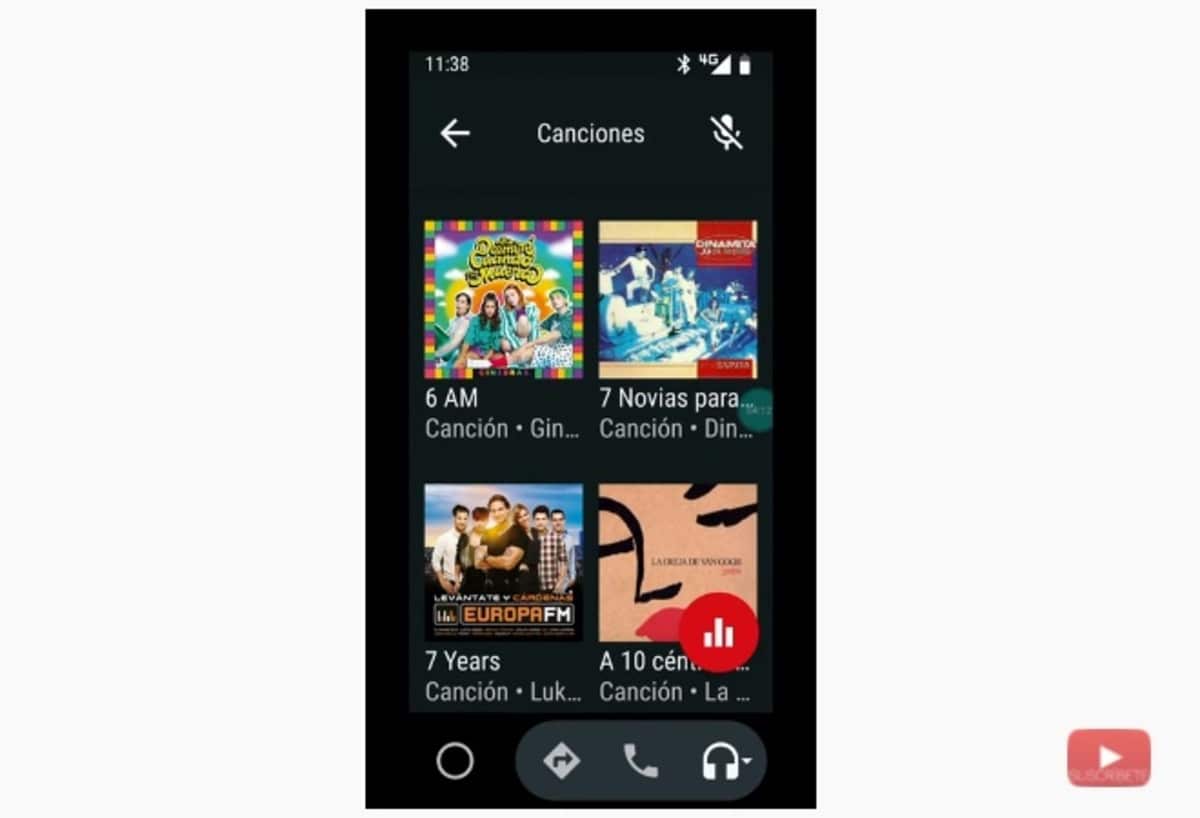
Điều đầu tiên và thiết yếu là có ứng dụng Android Auto, nó có sẵn miễn phí trong Cửa hàng Google Play và phù hợp với nhiều thiết bị. Chỉ cần tải xuống và cài đặt nó và cấu hình những điều cơ bản để sử dụng nó, đặc biệt là sử dụng các ứng dụng mặc định.
Cách đồng bộ hóa thư viện YouTube Music của bạn với Android Auto, hãy nhớ đã tạo thư viện của bạn trước đây, vì điều này bạn có thể xem video được tạo của Francisco Ruiz (@Pakomola). Các bước như sau để định cấu hình dịch vụ YouTube với Android Auto:
- Khởi chạy ứng dụng Android Auto trên thiết bị di động của bạn
- Nhấp vào biểu tượng tai nghe và chọn YouTube Music
- Bây giờ nó sẽ cho phép bạn chọn «Thư viện» Nếu bạn đã tạo nó, hãy nhấp vào nó và sau đó bạn có thể chọn danh sách phát, nhưng nó cũng cung cấp cho bạn tùy chọn Album, Bài hát và Nghệ sĩ, để tìm kiếm những bài hát yêu thích đó
Android Auto cũng cho phép chúng tôi định cấu hình nó từ đầu đến cuối trong cài đặt của nó, trong trường hợp này, cấu hình của Francisco Ruiz sẽ là cấu hình sau trong trường hợp bạn muốn khai thác tối đa. Cấu hình sẽ như sau:
- Mở lại Android Auto và nhấp vào dấu ba chấm để truy cập các tùy chọn rồi đến Cài đặt
- Khi vào bên trong "Chung", hãy nhấp vào "Tùy chỉnh menu ứng dụng" và chọn những ứng dụng bạn muốn sử dụng với Android Auto, để YouTube Music làm dịch vụ Truyền trực tuyến và những ứng dụng bạn sẽ sử dụng, để kích hoạt "Tự động tiếp tục nội dung đa phương tiện"
- Trong phần thông báo, hãy để lại "Xem tin nhắn đã nhận", "Hiển thị thông báo tin nhắn" và "Hiển thị thông báo tin nhắn nhóm"
- Để "Khởi động tự động" được kích hoạt để kết nối với Bluetooth trên ô tô của bạn để sử dụng nếu bạn có
- Khi màn hình đang bật, tốt nhất nếu bạn sử dụng xe nhiều, hãy kích hoạt tùy chọn "Trong khi sạc"
Nghe nhạc trong xe hơi, nói chuyện với điện thoại hoặc tìm đường đi, điều tích cực là sử dụng Android Auto bằng cách có tất cả trong một ứng dụng. Việc sử dụng nó khá đơn giản và phần lớn có thể cấu hình được bởi những người sử dụng nó hàng ngày để đi đến một điểm, đi du lịch xa hay các tuyến đường công tác.
